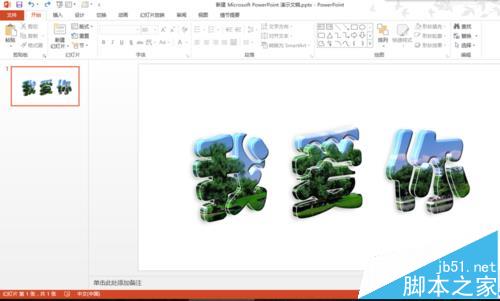ppt幻灯片中怎么制作玻璃字体的特殊效果?
发布时间:2016-12-23 来源:查字典编辑
摘要:想在PPT中制作带花纹的字吗?效果图如下:1、打开PowerPoint2013,新建一张幻灯片:2、导入一张自己喜欢的背景图片:3、在图片里...
想在PPT中制作带花纹的字吗?效果图如下:

1、打开PowerPoint2013,新建一张幻灯片:
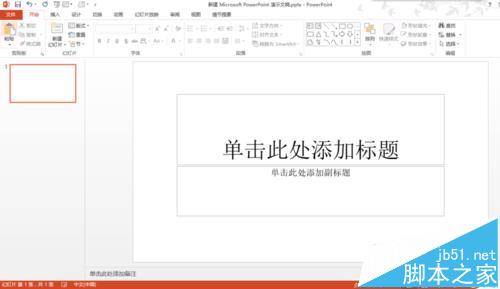
2、导入一张自己喜欢的背景图片:

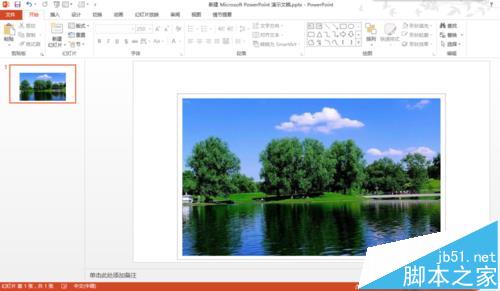
3、在图片里面加入自己要填写的字如(我爱你):

4、先选中背景图片,然后再选中写的字:
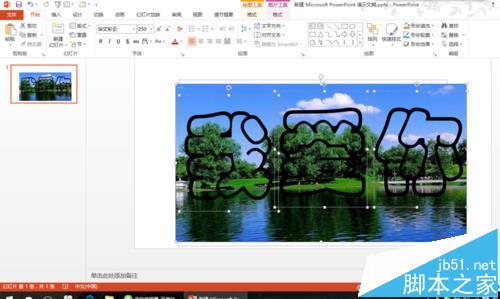
5、然后在格式中找到合并形状,选着拆分
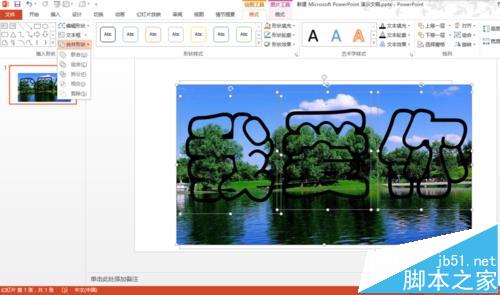
6、拆分后的结果如下图:
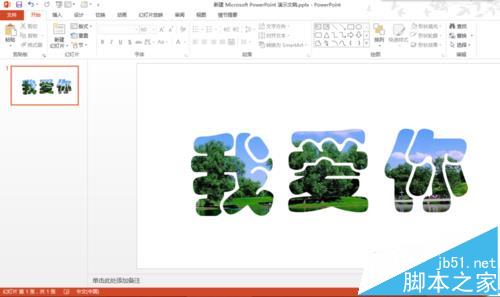
7、找到形状效果,点开后选中阴影,进行阴影的添加:

8、然后找到形状效果中的预设,选着你要预设的玻璃形状:

9、然后就得到了自己喜欢的玻璃字: